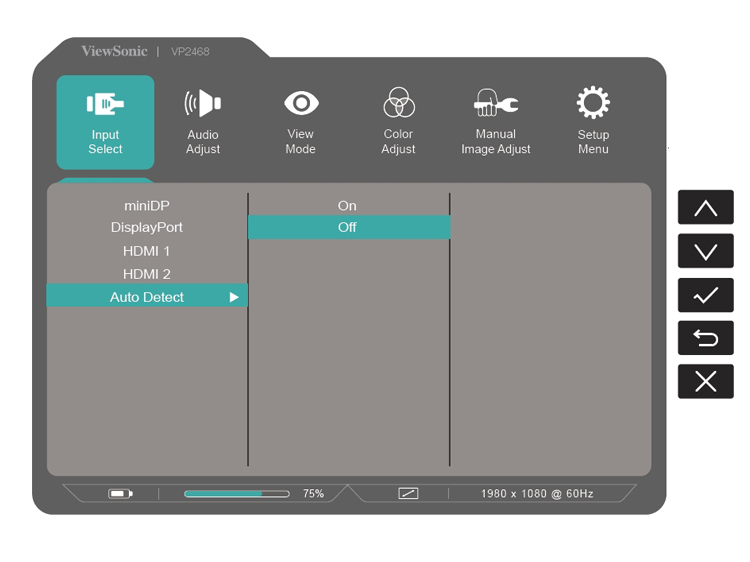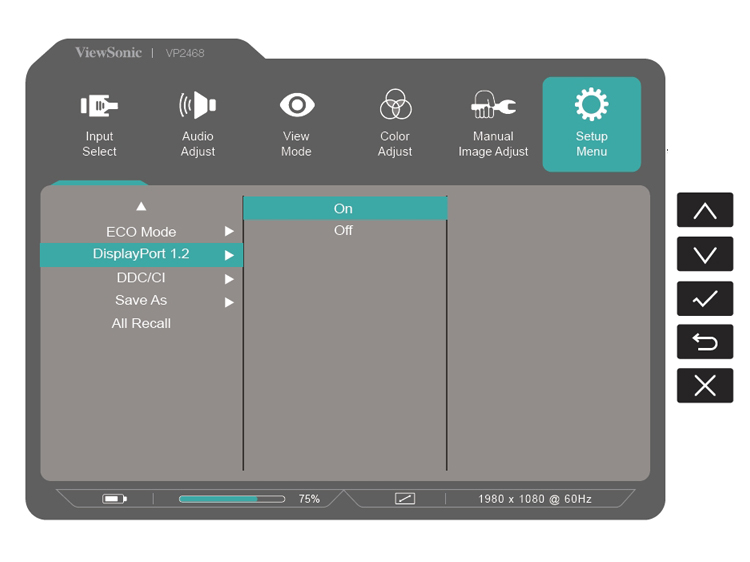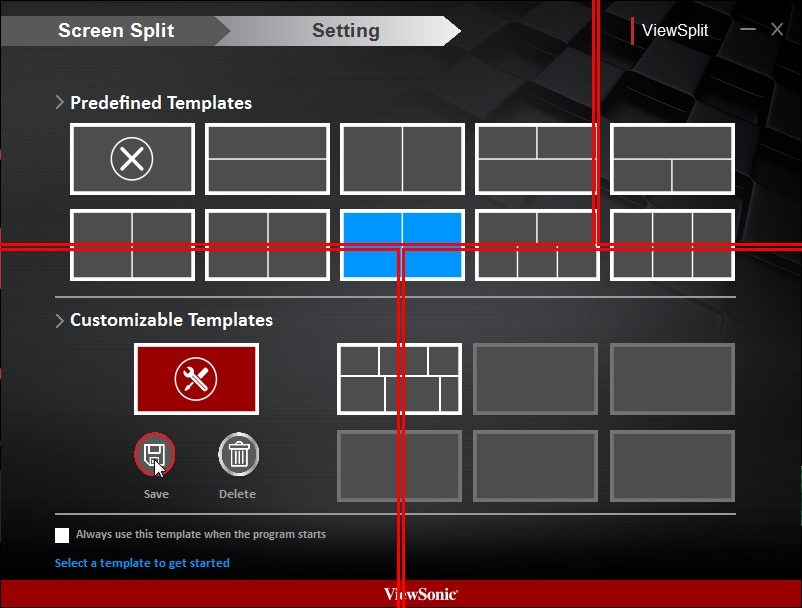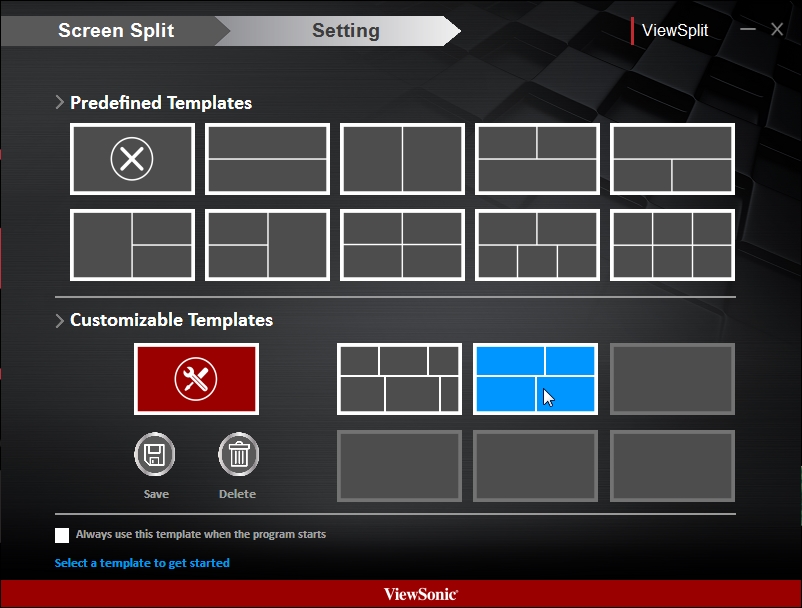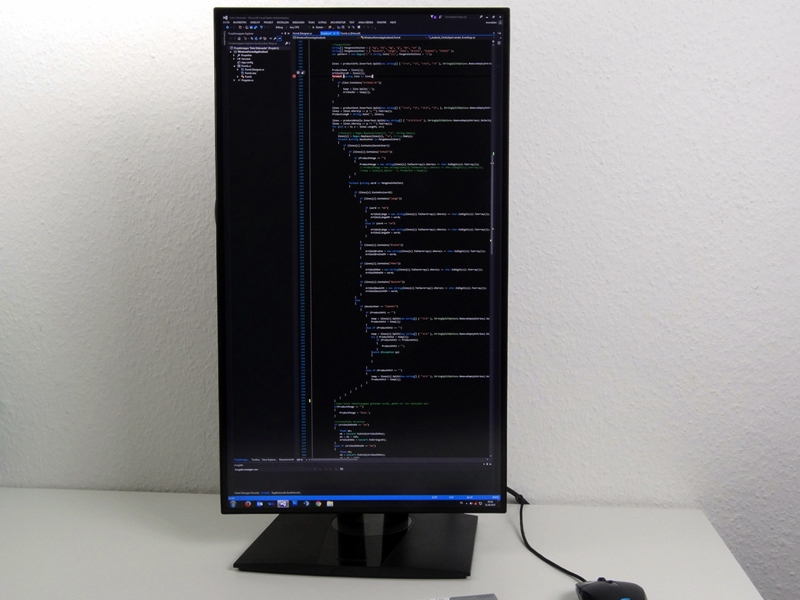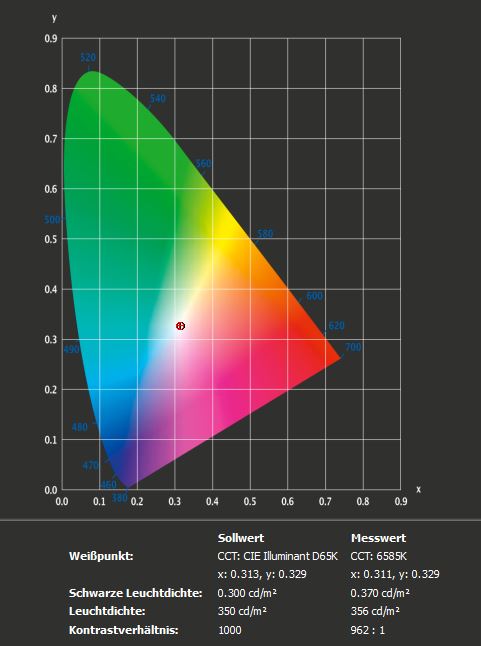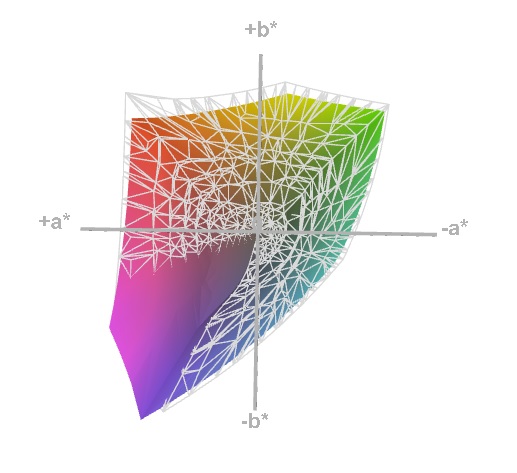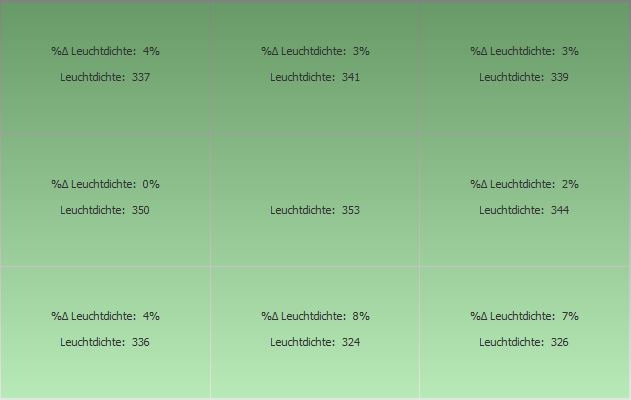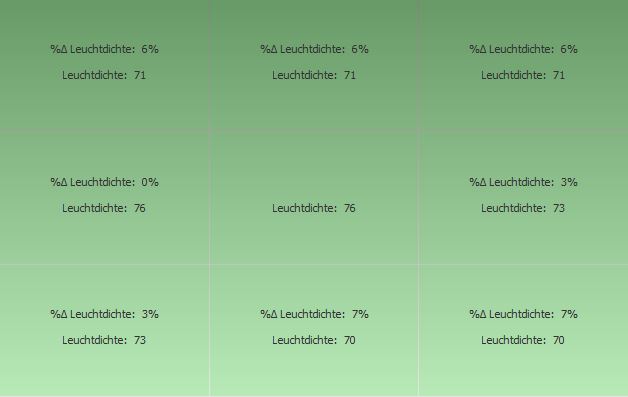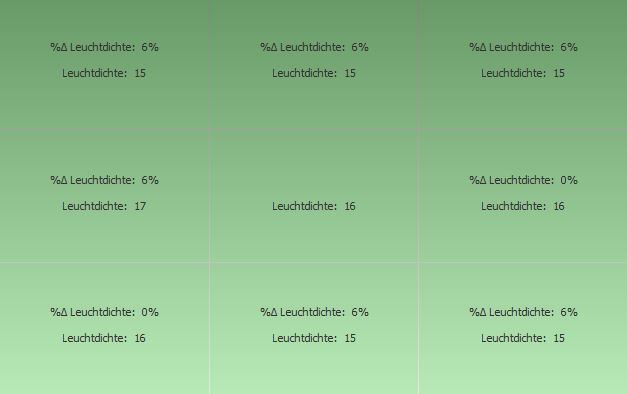ViewSonic sollte für viele sicherlich ein Begriff sein. In letzter Zeit aber weniger, wenn es darum geht, voll ausgestattete Produktiv-Monitore anzubieten. Das Unternehmen hat nun eine neue Generation an Monitoren auf den Markt gebracht, welche in den Bereichen Office bis High-End rangieren sollen. Der ViewSonic VP2768 verfügt über ein QHD IPS-Panel und will zudem mit einer hohen Ergonomie und haptischen Eigenschaften punkten. Wie sich das 27 Zoll große Modell schlägt, welche Features es bietet und vieles mehr, klärt der nachstehende Testbericht.
ViewSonic sollte für viele sicherlich ein Begriff sein. In letzter Zeit aber weniger, wenn es darum geht, voll ausgestattete Produktiv-Monitore anzubieten. Das Unternehmen hat nun eine neue Generation an Monitoren auf den Markt gebracht, welche in den Bereichen Office bis High-End rangieren sollen. Der ViewSonic VP2768 verfügt über ein QHD IPS-Panel und will zudem mit einer hohen Ergonomie und haptischen Eigenschaften punkten. Wie sich das 27 Zoll große Modell schlägt, welche Features es bietet und vieles mehr, klärt der nachstehende Testbericht.
Der VP2768, ein Name der relativ unscheinbar in einer Zeit von „UltraWide“, „Extreme Gaming“ und „Curved Gaming“ klingt, ist in diesem Fall ein Wolf im Schafspelz. Dieses Gerät ist nämlich nicht nur für Gamer sehr interessant, sondern durch seine ergonomischen und haptischen Eigenschaften auch ein Kandidat, der den Office-Alltag deutlich beeinflussen und verbessern kann. Mit einer Nativen Auflösung von 2560x1440 Pixeln ist nicht nur der Arbeitsbereich auf dem Monitor selber sehr groß, sondern auch für Gamer ist 1440p eine Kennzahl die durchaus für kleinere Freudenausbrüche sorgen kann. Vor allem aber, ist dieser Monitor für die Benutzergruppen der Fotografen und Grafiker gedacht. Dazu gleich mehr – vorab die Spezifikationen und der Lieferumfang im Detail.
Lieferumfang
Die robuste Verpackung des Monitors ist zu unserem Erfreuen mit einem Tragegriff versehen. Eine kleine Annehmlichkeit die durchaus positiv stimmt. Zum Lieferumfang: Zusätzlich zum eigentlichen Monitor finden sich in dem Karton noch das passenden Stromkabel (1,8m), ein Display Port Kabel (mini DP zu DP), ein USB 3.0 Upstream Kabel (Typ B zu A), um den internen USB-Hub anzuschließen, eine Quick-Start guide sowie die ViewSonic Wizard CD.
| ViewSonic VP2768 im Überblick | |
| Bezeichnung | VP2768 |
| LCD-Größe | 27 Zoll |
| Curved | Nein |
| Anzeigefläche | 596,74mm(H) x 335,66mm(V) |
| Bildwiederholrate | 60 Hz |
| Hersteller Homepage | www.viewsoniceurope.com |
| Preis | ca. 580 EUR |
| Garantie | 2 Jahre Herstellergarantie |
| Gewicht | 6,9kg - mit Fuß |
| Energieverbrauch | Betrieb: 25W typisch: 17W Standby: 0,3W |
| Netzteil | intern verbaut |
| Vesa-Standard | 100 x 100mm |
| Auflösung | 2560 x 1440 Pixel @ 60Hz |
| Bildformat | 16:9 |
| Helligkeit | 350 cd/m² |
| Kontrast | 1.000 : 1 (statisch) |
| Reaktionszeit | 14ms |
| Blickwinkel | 178° / 178° |
| Farben | 16.7 M. |
| Anschlüsse | ▪ 4x USB 3.0 Typ A ▪ 1x USB 3.0 Type B ▪ 1x 3,5mm Audio Out ▪ 2x HDMI 1.4 ▪ 1x Display-Port ▪ 1x Display-Port-Out ▪ 1x Mini-Display-Port |
Design und Handling
In puncto Design hat ViewSonic sich für die zeitlose Variante entschieden. Das Modell kommt in matt Schwarz daher, lediglich die Monitorhalterung auf der Rückseite ist in einem Silberton gehalten. Die Standfußverkleidung besteht aus schwarzem, gefaserten Kunststoff. In der Mitte ist hier eine kleine Kunststoffhochglanzplatte angebracht auf welcher das Logo von ViewSonic zu sehen ist. Der Standfuß an sich ist sehr robust. Unter der Verkleidung ist eine Metallplatte die von rutschfesten Gummifüßen fest im Sattel gehalten wird. Der Monitor vermittelt sowohl zu Hause als auch im Arbeitsumfeld einen eleganten und zugleich professionellen Eindruck.
Der Monitorarm mit dem Standfuß über ein Drehgelenk verbunden, welches dem Anwender erlaubt das Panel mit minimalen Kraftaufwand um bis zu 60° nach links oder rechts zu drehen. Mit einer Höhenverstellung von bis zu 13cm und der Möglichkeit, den Bildschirm um bis zu -5° nach vorne sowie bis +21° nach hinten zu neigen, sollten alle Wünsche erfüllt werden. Hier setzt ViewSonic aber noch einen drauf und ermöglicht das Schwenken des Monitors um bis zu 90° um diesen im Hochformat zu verwenden. Kurz gesagt eine vollwertige Pivot-Funktion wurde integriert, dazu aber später mehr.
Die Montage des Monitors an den Standfuß ist alles andere als kompliziert. Lediglich vier schrauben werden hier benötigt um den Monitor zu befestigen. Das schöne hierbei ist, dass dies auf der Monitorrückseite über zwei kleine Aussparungen abläuft, welche dafür da sind, dass der Standfuß sich quasi „einklicken“ kann. Das erleichtert die Befestigung ungemein. Im Anschluss werden die vier Schrauben dann festgezogen. An dieser Stelle wünscht man sich auch gern mal die werkzeuglose Montage eines LG 38UC99-W oder des LG 34UC79G-B. Der Rahmen welcher für die Befestigung des Standfußes dient ist im VESA MIS-D Format (100x100mm) gefertigt. Was bedeutet, dass für optionale Halterungen wie zum Beispiel einer Arctic Z1 oder Z2 Pro Verwendung finden kann.
Auf der Rückseite befinden sich, nach unten ausgerichtet, die Anschlüsse sowie auch die Bedientasten. Der Hersteller hat bei diesem Monitor eine schier endlose Auswahl an Anschlüssen untergebracht. Angefangen bei den vier USB-3.0-Typ-A-Ports, einem USB-3.0T Typ-B-Stecker, gibt es des Weiteren auch noch zwei HDMI 1.4 Ports. Um den vierfach USB-Hub nutzen zu können, muss der Typ-B-Stecker direkt mit dem PC verbunden werden. Zu finden ist auf der Rückseite auch ein 3,5mm Klinken-Out-Anschluss, ein Display-Port-Anschluss, ein Display-Port-Out-Anschluss sowie ein Mini-Display-Port-Anschluss. Das Netzteil ist erfreulicher Weise intern verbaut und der Anschluss erfolgt mittels 230V Stecker. In Hinsicht auf Diebstahlschutz hat ViewSonic bei diesem Monitor ein Kensington-Lock verbaut mit welchem das Gerät am Arbeitsplatz oder zuhause gesichert werden kann.
Es sind insgesamt sechs Bedientasten auf der Rückseite des Monitors angebracht, wobei fünf davon Funktionstasten sind und eine die Power-Taste. Damit lassen sich unter anderem der Kontrast, die Helligkeit aber auch die Eingangsquelle anpassen. Hinzu kommen auch die Lautstärke sowie die Bildanpassung als auch weitere Funktionalitäten. Ein Feature, welches vor allem bei längeren Arbeiten oder in den Abendstunden sehr entgegenkommend ist, ist der Blau-Filter. Der Monitor filtert dann größtenteils die Farbe Blau aus der Anzeige, was die Augen schont und in den späten Abendstunden dadurch für eine reduzierte Ausschüttung von Melatonin durch den Körper sorgt. Denn der Körper reagiert auf blaues Licht mit einer Produktion dieses Hormons, welches ein natürlicher Wachmacher ist. Der Blau-Filter kann sich also positiv auf den Tagesrhythmus des Anwenders auswirken.
Der Rahmen um das Panel ist bei diesem Modell besonders unauffällig. Mit einem sehr hochwertigen Finish und einem nur ca. 6mm breiten Rahmen um die Anzeigefläche selber (ohne den Plastikrahmen des Monitors zu berücksichtigen, dieser hat ca. 2mm), setzt der Hersteller in Puncto Nutzfläche eine absolute Punktlandung hin. Der Übergang erscheint fast nahtlos und ist absolut bündig mit dem Kunststoffrahmen der Rückseite des Monitors. Hier wurde sehr viel Wert auf Präzisionsarbeit gelegt - etwas, das nicht unbedingt jeder Hersteller so genau nimmt. Auch nicht in diesen Preisklassen.
Der Bildschirm ist als Ganzes sehr ergonomisch und die haptischen Eigenschaften sind für jeden Anwender sicherlich eine Erfahrung Wert. Mit den verschiedenen Einstellungsmöglichkeiten, die der Standfuß in Kombination mit dem Monitorarm bietet, sollte dieser Bildschirm für jeden Anwender die richtigen Einstellungsmöglichkeiten bereit halten. Die Anpassung ist immer eine Sache von wenigen Sekunden und einfachen Handgriffen. Hinzu kommen noch die Preset-Modis, die der Hersteller für die Monitoreinstellungen selber eingefügt hat. Egal ob Gaming, Video, Fotobearbeitung, oder Web - Für jeden Anwendungsfall scheint schon etwas vorhanden zu sein. Weiter geht es also auf der nächsten Seite mit Software bzw. dem Monitor-Menü.
Anwender-Software
ViewSonic hat abgesehen von der Monitor-Software, auch weitere gratis Anwendungen, die sich jeder Benutzer nach eigenem Bedarf herunterladen und installieren kann. Um einen Überblick über die verschiedenen Software-Komponenten zu bekommen, haben wir die drei am häufigsten verwendeten noch einmal etwas genauer beleuchtet und deren Funktionsumfang dargestellt. An dieser Stelle bleibt zu vermerken, dass nicht jeder Monitor mit der ViewSonic AutoPivot-Software arbeiten können. Dies sollte explizit beachtet werden!
ViewSonic Monitor Software
Zu der Monitor-Menüführung gibt es leider nicht sehr viele Schnappschüsse, um den kompletten Funktionsumfang auch bildlich darzustellen. Dennoch werden wir auf alle Einstellungsmöglichkeiten der gezeigten Reiter weiter eingehen und kurz beschreiben welche Funktionalitäten sind dahinter verbergen. Zu beachten ist, dass die Funktionen je nach Modell variieren können. Die hier aufgeführten Funktionen entsprechen dem Menü des ViewSonic VP2768.
Input Select (Eingabequelle)
Hier kann der Anwender schnell und bequem zwischen den verschiedenen Bildeingangsquellen auswählen. So kann der Monitor z. B. an zwei Computern angeschlossen sein und dank dieser Menüfunktion dann zwischen den Eingängen wechseln. Die Auto-Detect-Funktion erkennt automatisch neu angeschlossene Quellen und auf diese zu. Wenn das Verhalten nicht gewünscht ist, kann man die automatische Erkennung auch deaktivieren.
Audio Adjust (Audioeinstellungen)
Unter diesem Menüpunkt kann der Anwender die Lautstärke des Outputs regeln. Sofern ein Headset oder Lautsprecher direkt am den Monitor angeschlossen wurden, kann über dieses Menü auch eine Stummschaltung der Audioquelle vorgenommen werden.
View Mode (Anzeigemodus)
Hier werden verschiedene, voreingestellte Anzeigemodi zur Auswahl bereitgestellt. So kann schnell zwischen verschiedenen Settings gewechselt werden, wenn z. B. der Anwender von einem Shooter auf einen MOBA wechselt und andere Farbkontraste gewünscht sind. Hier finden sich unter anderem auch verschiedene Voreinstellungen, um die vom Hersteller empfohlenen Einstellungen für die Wiedergabe von Apple-Computer-Eingabequellen zu verwenden oder auch Vorgabesets für Foto- und Videobearbeitung.
Color Adjust (Farbeinstellungen)
Hier werden dem Benutzer mehrere Farboptionen zur Verfügung gestellt: Voreingestellte Farbtemperaturen sowie User Color (Benutzereinstellung), womit Sie die Farben Rot (R), Grün (G) und Blau (B) individuell einstellen können. Natürlich fehlen auch bei diesem Monitor nicht die Einstellungsmöglichkeiten für Helligkeit und Kontrast. Unter dem Punkt „Custom“ können des Weiteren Einstellungen für den Black-Stabilizer vorgenommen werden, sowie auch Gamma, Hue, Saturation und weiteren Farbkorrekturen.
Manual Image Adjust (Manuelle Bildanpassung)
Unter diesem Punkt verstecken sich weitere Bildqualitätseinstellungen. Hier kann unter anderem die Schärfe, das Seitenverhältnis (16:9, 3:4, etc.) sowie auch die Input-Lag-Zeiten definieren. Während dies für den Büroanwender eher uninteressant ist, ist es ein Feature welches bei Gamern schon eher Anklang finden sollte.
Setup Menu (Menü Einstellungen)
Hier findet der Anwender unter anderem Einstellungen zur Sprache, zum Energiesparmodus, zur der Zeit bis zum Standby-Modus, ob der Monitor im Eco-Mode verwendet werden soll oder auch ob der Anwender Benachrichtigungen zu Auflösungsveränderungen erhalten möchte. Hier versteck sich aber auch der Button, um den Monitor wieder zu den Werkseinstellungen zurückzustellen, falls dies mal erforderlich sein sollte.
Auto Pivot
Auto Pivot ist eine kleine Anwendung, die ViewSonic für die Monitore zur Verfügung stellt, welche die Möglichkeiten bieten den Bildschirm auch im Hochformat zu verwenden. Die kleine Anwendung muss Installiert werden und verschwindet anschließend im Menü-Tray. Sobald installiert, führt sich die Mini-Anwendung aus und versetzt den Bildschirminhalt in den Hochformat-Modus sobald der Monitor in diese Position gebracht wird. Andersherum funktioniert diese Anwendung natürlich auch. Sie sorgt auch dafür, dass der Bildschirm sich wieder ins Querformat begibt, sobald dieser wieder im Querformat ausgerichtet wird.


Die Anwendung ist sehr überschaubar. Die wenigen Optionen die diese bietet, können per Rechtsklick auf das Icon angezeigt werden. Es kann hier unter anderem der Monitor ausgewählt werden (falls mehr als einer vorhanden sein sollte) und der aktuelle Ausrichtungsstatus wird angezeigt. Unter dem Punkt "Setting" kann nochmals das Format bestimmt werden. Sicherlich Sinnvoll, falls die Software mal nicht erkennen sollte, dass der Monitor neu ausgerichtet wurde. In den vielen Malen, bei denen es von uns getestet wurde, war die Software aber immer stets akkurat. Die weiteren drei Optionen umfassen zum einen die Autostart-Funktion, also ob die Software immer mit dem Betriebssystem starten soll, einmal einen Link auf die „About Us“-Webseite des Herstellers und ein weiterer Button, welcher für die installierte Software auf neue Updates prüft.
ViewSonic ViewSplit
Anzeige-Splitting gehört immer mehr zum Alltag, ob es sich um eine Bild-in-Bild-Funktion handelt oder einfach nur den Arbeitsbereich optimal aufzuteilen. Schlussendlich will man die höchste Effizienz beim Arbeiten erreichen. Auch ViewSonic hat dies nicht übersehen und bietet dafür die ViewSplit-Software an. Eine weitere Mini-Anwendung, mit welcher der Bildinhalt entweder mittels eines der neun vorerstellten Templates aufgeteilt werden kann, oder der Anwender erstellt sich ein eigenes Template, welches zum Arbeiten verwendet werden kann. Mit einem Klick auf das Template wird es geladen und das Rastermuster wird auf dem Monitor angezeigt.
Um ein neues Template zu erstellen, muss aus den oberen vorgeschlagenen eines ausgewählt werden. Anschließend kann die Aufteilung des Rastermusters nach eigenen Wünschen angepasst werden. Es muss nun nur noch das Template gesichert werden. Folgend kann es wie die oberen auch direkt angeklickt werden, wodurch das Raster geladen und über den Desktop gelegt wird. Hier können nun die Anwendungen hineingezogen werden, um diese schnell zu platzieren.
Betrieb im Alltag
Im Alltag ergeben sich viele verschiedene Anwendungsfälle, die vom Monitor gemeistert werden müssen. Sei es Büroarbeit, Programmieren, Foto- und Videobearbeitung, als auch die normale Web-Nutzung sowie Filmwiedergabe. Während Programmieren oder Fotobearbeitung nicht zu den allgemeinen Aufgaben der Mehrheit gehören, sind es dennoch Features die ein Monitor in diesem Preissegment durchaus auch abdecken sollte.
Mit einer nativen Auflösung von 2560 x 1440p bietet der Desktop ausreichen Platz, um ganz einfach zwei Fenster in voller Größe (ohne Scroll Balken) nebeneinander zu platzieren. Dies ist vor allem vorteilhaft, wenn Dokumentationen geschrieben werden und die Produktspezifikation direkt neben dem Dokument oder einer Präsentation genügend Platz finden. Es kann aber auch nützlich sein, wenn an zwei Stellen gleichzeitig gearbeitet wird oder wenn es ein Tool gibt, welches durchgehend im Auge behalten werden muss. Mit der Dimension der Fenster kann beliebig gespielt werden - Platz dafür bietet die Auflösung allemal.
Der Monitor ist vor allem für Fotografen und Designer gedacht. Dies war für uns die Perfekte Gelegenheit, um die Bearbeitung der Bilder für diesen Artikel über den selben Monitor durchzuführen. Auch hier ist die große Arbeitsfläche von Vorteil, denn alle Toolbars passen problemlos auf den Bildschirm. Die Bildqualität ist überragend. Mit einer Farbabdeckung von 99,92% des sRGB kommen alle Farben zur Geltung und das Bild ist dank der hohen Auflösung gestochen scharf.
Ein großer Vorteil für einige Anwender kann auch durchaus das Hochformat sein. Es gibt viele Entwickler die es bevorzugen im Hochformat zu programmieren. So kann ein größerer Abschnitt des Quellcodes auf einen Blick eingesehen werden. Die bereits angesprochene Auto-Pivot-Funktion ist in aktuellen Geräten leider immer noch selten anzufinden. Der ViewSonic setzt diese Funktion perfekt in Szene.
Persönliche Meinung des Redakteurs
Persönlich bevorzuge ich aus dem einfachen Grund das Bild-Querformat, da man in den seltensten Fällen nur einen Quellcode bearbeitet. Oftmals ist auf einer Seite des Desktops die Codezeile geöffnet, während auf der anderen Seite die Dokumentation zu den Funktionen der Programmiersprache dargestellt wird. Dies wird aber von Anwender zu Anwender ein wenig anders ausgeübt. Es ist dennoch ein gutes gefühl zu wissen, das die Funktionalität für mich greifbar ist.
Gaming-Betrieb
Mit seinen 60Hz Bilderwiederholrate bietet der VP2768 auf dem Papier nicht besten Voraussetzungen, dennoch hat die Performance sehr überzeugen können. In einer Zeit, in der vor allem im Pro-Gaming Segment immer höhere Hz-Raten erreicht werden, vergessen dennoch viele Anwender, dass die Passende Grafikkarte bzw. das komplette Setup auch diese Bildwiederholungsraten erreichen muss. Die meisten PC-Builds erreichen im Schnitt 60-70FPS, was durchaus ein guter Wert ist und für ein flüssiges Spielerlebnis sorgt. Im Bestfall erreichen High-End Builds mit einer nVidia GTX 1080 bei einigen Titeln 100-115 FPS. Bei den meisten neueren Spielen liegt man bei einer Auflösung von 1440p aber eher in dem Bereich von 60-70 FPS. Da die FPS-Rate unabhängig von der Bildwiederholungsrate ist, ist es nicht unbedingt notwendig einen 240Hz Monitor zu haben. Eine Bildwiederholungsrate von 60Hz bedeutet, dass der Monitor 60 Mal pro Sekunde eine neues Bild „malen“ kann. 60 FPS bedeuten, das 60 Bilder pro Sekunde vom dem Computer erzeugt werden. Mit 60 FPS bzw. 60Hz ist also durchaus ein sehr flüssiges Spielerlebnis möglich. Sicherlich ist ein Unterschied zu einem 144Hz Monitor, welcher mit 130FPS versorgt wird, sichtbar. Das Bild wird glatter und flüssiger erscheinen, dies ist aber meistens nur in Shootern ein merkbarer Effekt.
Alles in allem hat der Monitor auch hier eine überzeugende Leistung erbracht: Die Bilder waren scharf und sehr farbreich und durch 1440p ist auch ein weites Sichtfeld gegeben. In unseren Augen ist der Monitor also auch durchaus für die Anwender interessant, die beides Brauchen: Einen Monitor mit den haptischen und ergonomischen Eigenschaften, die im Alltag eine enorme Flexibilität geben, aber auch einen Monitor mit welchem in den Abendstunden der Lieblingstitel angeschmissen werden kann und das Ganze mit einer verdammt guten Darstellung rüberkommt.
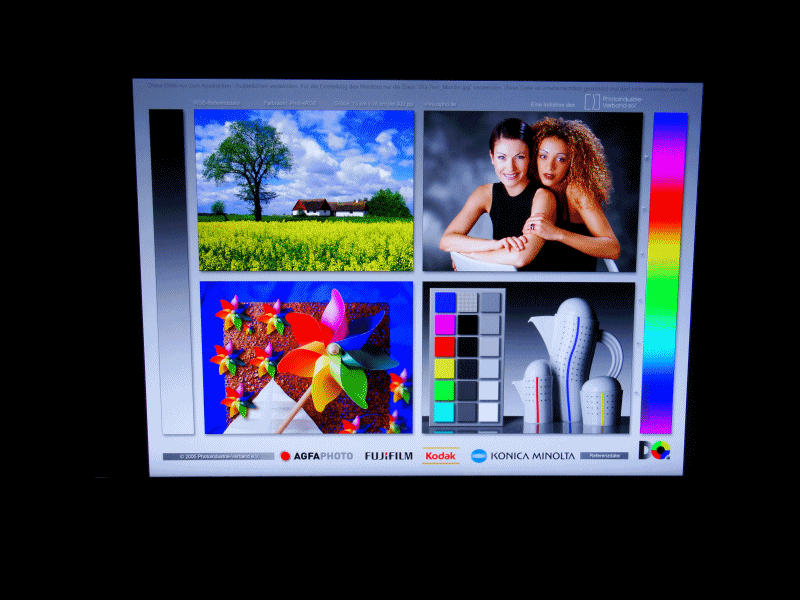
Die Betrachtungswinkel, die bis zu 178° abdecken sollen, werden subjektiv definitiv erreicht. Ohne genaue Nachmessung würden wir hier eine Bildtreue bis zu der angegebenen Gradzahl durchweg bestätigen. Die Helligkeitsveränderung ist in diesem Fall bei den Bildern eher der Kamera geschuldet, die immer versucht den Fokus auf einen Hellen Lichtkegel zu platzieren. Die Bildersequenz sollte dennoch aussagekräftig sein und aufzeigen können, dass die Bildqualität selbst beim maximalen Winkel noch sehr gut ist.
14-Bit 3D-LUT und Werksvorkalibrierung
Was bedeutet es für den Endanwender, wenn Merkmale an einen Monitor angepriesen werden die scheinbar eher unbekannter Natur sind. Die meisten haben vielleicht schon von der 8-Bit Farbpalette gehört, aber was hat es mit 14-Bit und 3D-LUT auf sich? Vor allem, was ist ein Farbkalibrierungsnachweis bzw. eine Werksvorkalibrierung? Fachkundige Anwender mit dem Foto- oder Videohintergrund werden es sicher wissen (...)
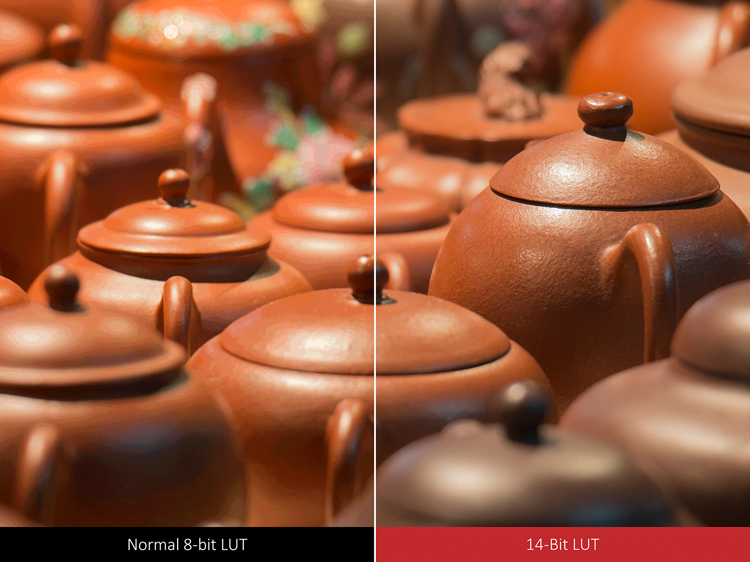
Wenn es um Farbtiefen, Übergänge und Farbskalen geht, ist es den ein oder anderem bestimmt schon Mal aufgefallen, dass ein Farbverlauf sichtliche Übergange hat oder das Schattierungen in Bilder härter erscheinen als diese wirklich sind. Dies ist kein gewolltes Verhalten, sondern eher eine Beschränkung bzw. Begrenzung der Fähigkeit mit 8-Bit (16.77M Farben) alle Farben der Realität wiederzugeben. Dieses Hindernis wird jetzt mit der 14-Bit Farbpalette in Angriff genommen. Mit 14-Bit-LUT (LUT steht für Look-Up-Table) steht eine Farbpalette von 4,39 Billionen Farben zur Verfügung. Mit dieser Farbpalette ist es möglich Farbübergänge, besonders bei denen die eine dunklere Farbskala verwenden, einen weicheren Übergang zwischen den einzelnen Farben zu erzielen.
In Kombination mit der 3D-LUT-Technologie, welche die Farben nicht mehr Linear anzeigt, werden die Abgleichsfehler bei der Ermittlung der korrekten Farbe aus der LUT (Look-Up-Table) nochmals verringert. Dies heißt für den Anwender das die Farben nicht mehr durch eine XY-Axel anhand von Helligkeit und Farbton (RGB) ermittelt werden, sondern das diese nun aus einen volumetrischen 3D-Farbcube präziser herangezogen werden. Dies erhört nochmals die Genauigkeit der Farbabstufungen und sorgt für reduzierte Kalibrierungsfehler bei der Ermittlung des Farbumfangs. Das Ziel dieser Technologie ist eine erhöhte Farbsättigung und einen breiteren Farbumfang zu erreichen und Werte auszudrücken die auch im echten Leben vorzufinden sind.

Die Ab-Werk Vorkalibrierung des Monitors ist als Service durch ViewSonic an den Käufer zu verstehen. ViewSonic führt für jedes dieser Geräte noch im Werk eine Kalibrierung durch und liefert den Nachweis dazu mit jedem Monitor im Lieferumfang mit. In jedem dieser Nachweise zu der Kalibrierung ab Werk stehen die Werte die das Panel für die sRGB, EBU, SMPTE-C und REC.709 Farbpaletten vorkonfiguriert hat. Dies bedeutet das die Anzeige schon voroptimiert wurde für die Anzeige und der Anwender „von Haus aus“ eine sehr gute Bildqualität erwarten kann. Neu ist da ganze inzwischen nicht mehr, denn immer mehr Geräte in dieser Preisklasse sind bereits vorkallibriert und kommen mit entsprechendem Messbericht beim Kunden an. Auf der nächsten Seite geht es weiter mit unseren Messungen.
Messung
Für einen detaillierten Blick auf die Messwerte des Monitors und auch um dessen stärken in Zahlen wiedergeben zu können, wurde der X-Rite i1 Display Pro Kolorimeter verwendet. Mit diesem Tool ist es zum einen möglich den Monitor optimal zu kalibrieren, zum anderen ist es damit aber vor allem möglich durch gleichbleibende Testverfahren eine Vergleichsbasis zu anderen Monitoren zu schaffen.
Helligkeit und Kontrast
Um eine genaue Messung der Helligkeits- und Kontrastwerde zu erhalten, wurde als Normwert für alle Monitore das Normlicht-Profil CIE Lichtart D65 ausgewählt. Der Hersteller gibt hier eine Leuchtdichte von 350 cd/m² an. Unsere Messung ergab einen Wert von 356 cd/m², der damit leicht über dieser Angabe liegt. Das Kontrastverhältnis liegt bei 962:1, was sehr nah an dem Herstellerwert von 1000:1 ist.
Der Sollwert des Weißpunkt-Tests liegt sinniger Weise bei 6500K. Dies ist der Referenzwert der von den Herstellern angestrebt wird, da er für Foto- und Videobearbeitung als optimal angesehen wird. Mit dem Messwert von 6585K liegt der Monitor leicht über den Referenzwert und ist somit "fast" der perfekte Monitor um Farbgetreue Bilder und Videos zu bearbeiten.
Farbraumabdeckung
Wenn über Farbraumabdeckung gesprochen wird, ist es vor allem im Bereich der sRGB-Farbangaben ein Messwert der prozentual angegeben wird. Mit einen Wert von 16.7M Farben oder Prozentual gesprochen, 99,8% des sRGB-Farbraums ist zwar klar dass die Abdeckung der Farben zu fast 100% gewehrleistet wird, was dies aber tatsächlich bedeutet, können die wenigsten sich bildlich vorstellen. Aus diesem Grund werden die Profile, die von dem i1 Display Pro-Tool erstellt werden, als sogenanntes ICC-Profil gesichert. Mit dem entsprechenden Anzeigeprogramm können die Daten des Profils als 2D- bzw. 3D-Grafik angezeigt werden. Hierzu wird ICC-View verwendet. Die Tonwertkorrektur wird mit dem 2.2 Gamma-Standardprofil versehen und mit einen Fixwert von 45 für die Helligkeit.
Mit einer sehr guten Abdeckung des sRGB-Farbraums kann sich dieser Monitor sich durchaus sehen lassen. Für die Anwender, die gerne einen genaueren Blick auf die 3D-Grafik werfen wollen, stellen wir das ICC-Profil bereit welches bei ICCVIEW.DE verwendet werden kann.
Bildhomogenietät
Die Bildhomogenität wird in drei Abstufungen (Weiß – 255, Grau- 128 und Dunkel-63) bei maximaler Helligkeit geprüft. Im Ergebnis werden dann etwaige Farbabweichungen in den jeweiligen Bereichen sichtbar. Auch kann aufgezeigt werden, ob das Panel gleichmäßig ausgeleuchtet wird.
Leuchtdichte-Weiß
Leuchtdichte-Grau
Leuchtdichte-Dunkelgrau
Weißpunkt
Der Weißpunkabgleich ist bei diesem Monitor sehr gleichmäßig verteilt und nicht auf einer Seite des Monitors auffällig heller. Bei LCD-Monitoren kann es vorkommen, dass sich in den Ecken, in welchen sich die Lichtquellen befinden, kleinen Lichtkegel bilden. Diese sind normalerweise im Alltag aber nicht zu bemerken. Subjektiv empfunden ist das Bild aber absolut gleichmäßig ausgeleuchtet und alles wird in einer einheitlichen Helligkeit angezeigt.
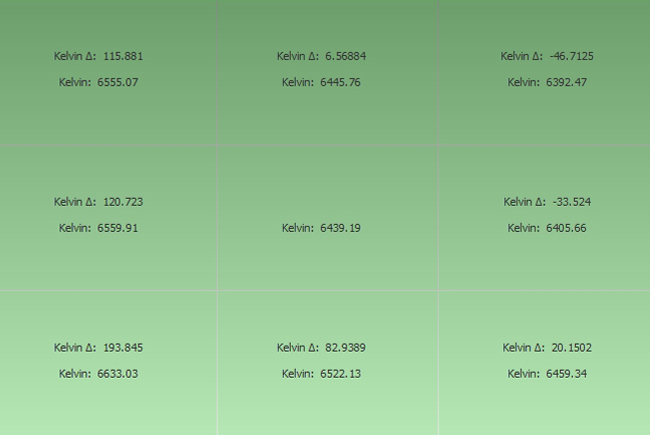
Leistungsaufnahme
Ein Monitor kann ohne weiteres 10 bis 12 oder sogar mehr Stunden am Tag in Betrieb sein. Auf einen Monat oder gar Jahr hochgerechnet kann sich da die Wahl des richtigen Bildausgabegeräts auch in den Unterhaltskosten wiederspiegeln. Alle Monitore werden unter ähnlichen Umständen getestet. Ähnlich aus dem Grund, da nicht immer dasselbe Spiel getestet wird und sicherlich nicht immer dieselben Office-Anwendungen zum Einsatz kommen kann, während die Messungen durchgeführt werden.
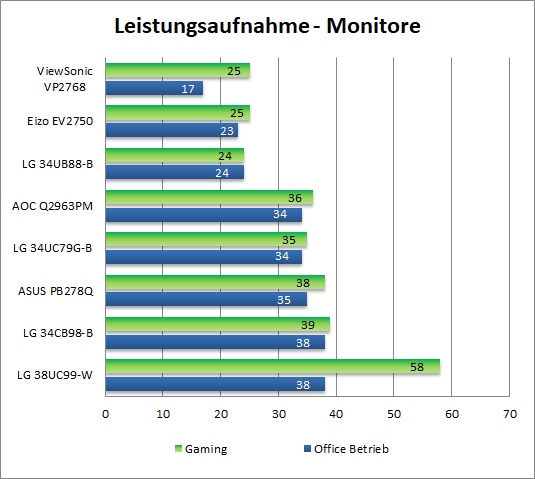
Mit sparsamen 17 Watt geht der VP2768 ins Rennen, wenn es um Office-Arbeit wie z. B. Dokumentbearbeitung oder Browsing geht. Beim Gaming-Test mit einer Helligkeitseinstellung von 100% am Monitor, wurde ein Spitzenwert von 25 Watt hingelegt. Gestochen scharfe Bilder die vor Farbenpracht platzen bei einem niedrigen Verbrauch. Das kann sich durchaus sehen lassen! Auf der nächsten Seite kommen wir abschließend zum Fazit.
Fazit
Der ViewSonic VP2768 ist ein High-End Monitor, der in vielen Punkten alles richtig gemacht hat. Mit einen 27“ Monitor der mit einer nativen Auflösung von 2560x1440p daherkommt, sind Bilder, Videos oder auch Games gestochen scharf. Dank der Abdeckung von 99,8% des sRGB-Farbraums werden diese zugleich auch in voller Farbpracht zum Leben erweckt. Mit einer Bildwiederholungsrate von 60Hz wird auch durchaus ein flüssiges Spielerlebnis geboten.
Die ergonomischen Eigenschaften, die der Monitor mitbringt, finden sicherlich ihre Einsatzmöglichen im täglichen Office-Leben - Stichwort Auto-Pivot-Funktion. Sei es für Programmierer das Hochformat, um einen möglichst großen Abschnitt des Quellcodes zu sehen, die Wendungs- und Neigungswinkel, um den Monitor in Richtung eines Arbeitskollegen zu drehen oder auch das reichaltige Anschlussterminal auf der Rückseite des Monitors, welches dank des integrierten USB-Hubs für bis zu 4 USB-Geräte eine Schnittstelle zum PC bieten kann.
Die Einstellungsmöglichkeiten an dem Monitor selber sind vielfältig und es werden viele Presets geboten. Alles in allem ist der Monitor rundum gelungen. Er wird vor allem für diejenigen Anwender interessant sein, die in den Bereichen Video- und Fotobearbeitung tätigt sind, aber gleichzeitig einen Monitor haben möchten, der auch problemlos fürs Gaming verwendet werden kann. Der ViewSonic VP2768 wird derzeit für einen Preis von ca. 580 EUR verkauft und ist unter anderem auch bei Amazon verfügbar. Alternativ können sich interessiert auch den Eizo FlexScan EV2750 ansehen, welcher auf dem ähnlichen Level spielt, aber dafür deutlich mehr kostet. Noch ein Pluspunkt für den ViewSonic-Kandidaten.
ViewSonic VP2768 | ||
| Monitor Testberichte | Hersteller-Homepage | Bei Amazon kaufen |
| Pro | Contra |  |
+ wertiges und zeitloses schwarzes Design | - keine integrierten Lautsprecher | |
Dieser Monitor konnte durch Haptik, Ergonomie und farbgetreue Bildwiedergabe durchweg überzeugen. Gepaart mit den vielen Anschlussmöglichkeiten und dem gleichzeitig sparsamen Betrieb, kann er problemlos die derzeitigen Anforderungen an einen Monitor erfüllen. In puncto Anschaffungskosten pendelt sich der Monitor im Mittelfeld ein und bietet ein faires Preis/Leistungsverhältnis. Ohne Bedenken kann diesem Top-Produkt der Gold-Award verliehen werden, denn diesen hat sich der VP2768 von ViewSonic ohne Frage verdient.
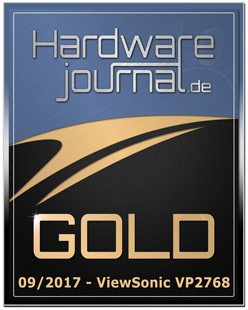
Übersicht weitere interessante Artikel: